Kết nối WiFi yếu là một trong những nỗi phiền toái phổ biến khiến laptop hoạt động chậm, đặc biệt khi làm việc online, học trực tuyến hay xem video. Nhiều người lầm tưởng do mạng chậm, nhưng nguyên nhân có thể đến từ chính thiết bị của bạn. Vậy làm sao để khắc phục tình trạng này và giúp laptop bắt sóng WiFi ổn định hơn? Hãy cùng Care Center khám phá các nguyên nhân thường gặp và cách xử lý hiệu quả trong bài viết dưới đây.
Nguyên nhân laptop kết nối WiFi yếu
Laptop kết nối WiFi yếu thường có biểu hiện như truy cập mạng chậm, video giật, gọi online lag hoặc tải file rất lâu. Biểu tượng WiFi chỉ hiện 1- 2 vạch hoặc có dấu chấm than, dễ mất kết nối đột ngột, ping cao khi chơi game và thường gặp lỗi khi truy cập trang web.
Việc xác định nguyên nhân giúp bạn chọn đúng cách khắc phục, tránh mất thời gian với những biện pháp không hiệu quả. Nó cũng giúp ngăn sự cố lặp lại và tiết kiệm chi phí không cần thiết. Quan trọng hơn, bạn có thể giữ kết nối ổn định để tránh gián đoạn công việc hoặc học tập. Dưới đây là một số nguyên nhân phổ biến:

- Khoảng cách giữa laptop và modem quá xa: Tín hiệu WiFi yếu dần theo khoảng cách và dễ bị cản bởi tường, kính, vật cản kim loại.
- Driver WiFi bị lỗi hoặc chưa cập nhật: Driver lỗi thời hoặc bị hỏng khiến card mạng hoạt động kém hiệu quả.
- Laptop đang bật chế độ tiết kiệm pin: Chế độ này giới hạn hiệu năng phần cứng, bao gồm khả năng thu phát WiFi.
- Nhiễu sóng từ thiết bị khác (lò vi sóng, Bluetooth, camera…): Các thiết bị dùng tần số 2.4GHz gây nhiễu sóng WiFi.
- Modem/router quá cũ hoặc quá tải thiết bị kết nối: Thiết bị phát WiFi đời cũ không đáp ứng được khi có nhiều người dùng cùng lúc.
Cách khắc phục lỗi laptop kết nối wifi yếu
Di chuyển laptop lại gần modem/router
Tín hiệu WiFi suy giảm theo khoảng cách và bị chặn bởi vật cản vật lý, nhất là bê tông và kim loại. Khi laptop ở gần nguồn phát và ít bị che chắn, tín hiệu nhận được sẽ mạnh hơn và ổn định hơn. Điều này giúp giảm tình trạng rớt mạng và cải thiện tốc độ tải dữ liệu đáng kể.
Cách thực hiện:
- Đặt laptop gần vị trí đặt modem/router, lý tưởng là trong cùng một phòng.
- Tránh để thiết bị sau tường bê tông, cửa kim loại hoặc các vật cản lớn.
- Nếu không gian rộng, sử dụng thêm bộ kích sóng WiFi để mở rộng vùng phủ sóng

Cập nhật driver WiFi mới nhất cho laptop
Driver cũ có thể chứa lỗi khiến WiFi không ổn định hoặc không tương thích với hệ điều hành mới. Cập nhật driver giúp cải thiện khả năng thu/phát sóng, tăng hiệu suất kết nối. Việc này cũng vá các lỗ hổng bảo mật và nâng cao độ tin cậy của thiết bị mạng.
Cách thực hiện sửa Laptop kết nối WiFi yếu:
- Nhấn chuột phải vào biểu tượng Start > chọn Device Manager.
- Mở phần Network adapters, nhấn chuột phải vào card WiFi và chọn Update driver > Search automatically.
- Ngoài ra, có thể tải driver mới từ trang web chính thức của hãng laptop và cài đặt thủ công.
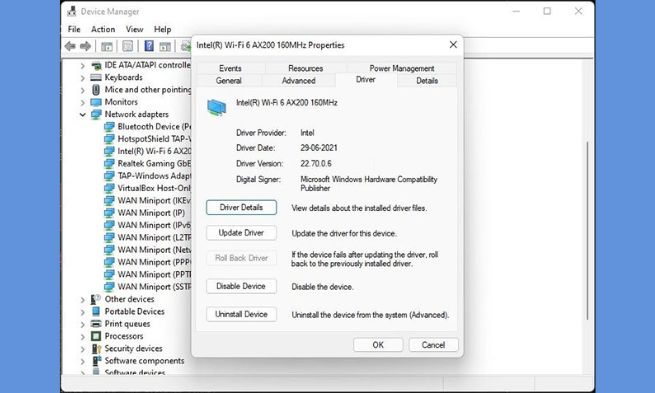
Tắt chế độ tiết kiệm pin cho card WiFi
Chế độ tiết kiệm pin có thể giới hạn hiệu suất hoạt động của card WiFi để giảm tiêu thụ điện. Điều này làm suy giảm khả năng thu sóng và gây giật lag khi dùng mạng. Tắt chế độ này giúp card hoạt động tối đa công suất, từ đó cải thiện độ ổn định mạng.
Cách thực hiện:
- Vào Device Manager > Network adapters, nhấn chuột phải vào card mạng > Properties.
- Chọn tab Power Management, bỏ chọn ô “Allow the computer to turn off this device to save power”.
- Nhấn OK và khởi động lại máy nếu cần.

Chuyển sang sử dụng WiFi 5GHz (nếu có hỗ trợ)
Băng tần 5GHz cho tốc độ cao hơn và ít bị nhiễu từ các thiết bị điện tử xung quanh. Dù tầm phủ sóng ngắn hơn 2.4GHz, nhưng với khoảng cách gần, nó mang lại trải nghiệm mượt mà hơn hẳn. Đây là giải pháp lý tưởng khi bạn dùng mạng gần modem, như trong phòng làm việc hoặc phòng khách.
Cách thực hiện sửa Laptop kết nối WiFi yếu:
- Kết nối laptop với mạng WiFi hoặc dây LAN từ modem đó. Bắt buộc phải kết nối trực tiếp vào modem thì mới truy cập được trang cấu hình.
- Truy cập trang cài đặt modem qua trình duyệt (địa chỉ thường là 192.168.1.1).
- Nhập tên đăng nhập và mật khẩu. Thường mặc định là: Username: admin/ Password: admin hoặc 1234. (Nếu bạn hoặc kỹ thật viên từng đổi mật khẩu, hãy dùng thông tin đó. Nếu quên, bạn phải reset modem.)
- Kích hoạt băng tần 5GHz nếu modem hỗ trợ, sau đó đặt tên mạng riêng cho nó (SSID).
- Trên laptop, chọn mạng WiFi có đuôi “_5G” để kết nối.

Giới hạn thiết bị truy cập và khởi động lại modem định kỳ
Khi có quá nhiều thiết bị dùng chung mạng, băng thông bị chia nhỏ, khiến laptop chậm rõ rệt. Việc giới hạn thiết bị giúp ưu tiên băng thông cho thiết bị cần dùng nhiều, như laptop làm việc. Ngoài ra, khởi động lại modem giúp xóa bộ nhớ tạm và giảm lỗi mạng phát sinh.
Cách thực hiện:
- Đảm bảo laptop hoặc điện thoại của bạn đang kết nối vào mạng WiFi hoặc modem cần kiểm tra.
- Đăng nhập vào modem, xem danh sách thiết bị đang kết nối.
- Gỡ hoặc chặn các thiết bị lạ hoặc không còn sử dụng.
- Tắt nguồn và khởi động lại modem mỗi tuần để làm mới kết nối.
- Lưu ý: Giao diện modem của mỗi hãng (TP-Link, Viettel, FPT, VNPT, Totolink…) sẽ khác nhau đôi chút nhưng đều có phần quản lý thiết bị kết nối.

Laptop kết nối WiFi yếu không chỉ ảnh hưởng đến tốc độ làm việc mà còn gây ức chế trong các tác vụ thường ngày. Việc hiểu rõ nguyên nhân và áp dụng đúng cách khắc phục sẽ giúp bạn cải thiện đáng kể chất lượng kết nối, đảm bảo công việc luôn trơn tru và hiệu quả. Hy vọng bài viết trên Care Center sẽ mang đến bạn thông tin hữu ích, cảm ơn bạn đã theo dõi bài viết!
Đọc thêm:
- Cách sửa lỗi laptop không kết nối được WiFi trên Win 10 hiệu quả
- Cách fix lỗi kết nối WiFi nhưng không có mạng trên laptop hiệu quả
- Cách sửa laptop bị lỗi ổ cứng thường hay gặp nhất hiện nay
- Laptop Restarting lâu không lên màn hình, cách để khắc phục
Địa chỉ Trung tâm bảo hành Care Center
64 Bạch Đằng, P.14, Quận Bình Thạnh, Tp. HCM

























